我是【桃大喵学习记】,欢迎大家关注哟~,每天为你分享职场办公软件使用技巧干货!
——首发于微信号:桃大喵学习记
大家对Excel新函数XLOOKUP应该多不陌生,一些基本应该也比较熟悉。今天跟大家分享的是解锁XLOOKUP的隐藏神技,巧用第4和第5参数,效率爆表,好用到离谱!
XLOOKUP函数介绍
功能:XLOOKUP函数是一个查找函数,在某个范围或数组中搜索匹配项,并通过第二个范围或数组返回相应的项,默认情况下使用精准匹配。
语法:=XLOOKUP(查找值,查找数组,返回数组,未找到值,匹配模式,搜索模式)。
解读:
第1参数:想要查找值,可以是单个值或者数组值
第2参数:想要在那个数据区域中查找
第3参数:要返回的数据区域
第4参数(可选):未找到值,就返回第四参数,省略它函数默认返回#N/A这个错误值
第5参数(可选):匹配模式,可填0、1、-1、2
参数为:0 ,精确匹配,找不到结果,返回 #N/A这个错误值,这是默认选项。
参数为:-1,精确匹配找不到结果,返回下一个较小的项。
参数为:1,精确匹配,找不到结果,返回下一个较大的项。
参数为:2 ,通配符匹配
第6参数(可选):指定匹配模式,可填1、-1、2、-2
参数为:1,从上到下进行数据查询, 这是默认选项。
参数为:-1,从最后一项到第一项进行搜索。
参数为:2,二分搜索(升序排序) 。
参数为:-2,二分搜索(降序排序)
以上就是XLOOKUP的所有参数,函数参数虽然比较多,但是我们在平时使用这个函数时一般只需设置前三个函数即可。但是,今天要跟大家分享的是使用第4参数和第5参数的隐藏小技巧。
技巧一、巧用第4参数,实现同时查询2个表格
如下图所示,左边是两个店铺的产品销售情况,右侧是要查询两个店铺中指定产品的销售金额。
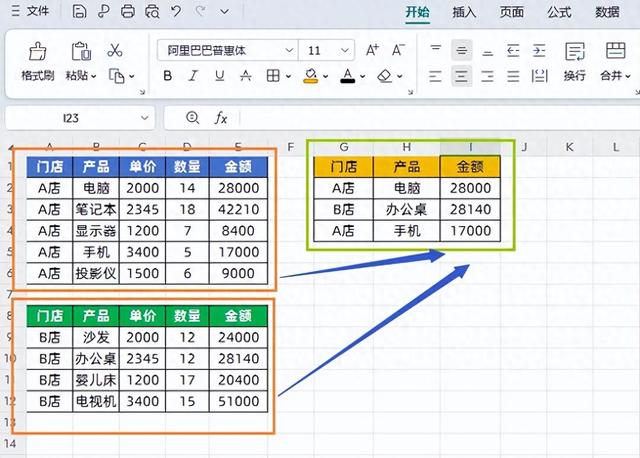
当然,遇到上面的场景解决方法有很多,今天我们就巧用XLOOKUP第4参数,实现同时查询2个表格数据。
在目标单元格中输入公式:
=XLOOKUP(H2,$B$2:$B$6,$E$2:$E$6,XLOOKUP(H2,$B$9:$B$12,$E$9:$E$12,""))
然后点击回车,下拉填充数据即可
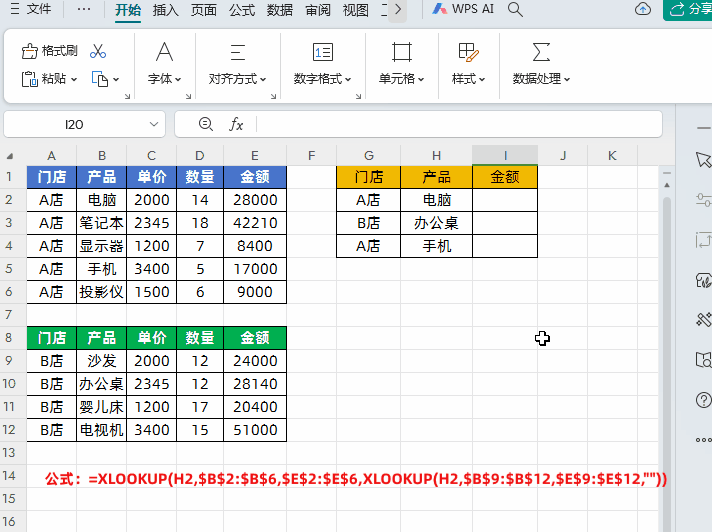
解读:
上面的公式就是巧妙利用了XLOOKUP第4参数,实现同时查询2个表格内的数据。
①外层的XLOOKUP函数:它的作用是在范围$B$2:$B$6也就是A店数据中查找单元格H2的值,如果找到了匹配项,它会返回对应在范围$E$2:$E$6中的销售金额。其中查找数组,返回数组都要绝对引用。
②内层的XLOOKUP函数:如果外层的XLOOKUP没有找到匹配项,那么就会执行内层的XLOOKUP。这个函数在范围在$B$9:$B$12也就是B店数据中中查找单元格H2的值,如果找到了匹配项,它会返回对应在范围$E$9:$E$12中的销售金额,否则返回空。其中查找数组,返回数组也要绝对引用。
总的来说,这个公式允许同时在2个表格中查找一个值,并返回相应的结果。如果两个数据集中都没有找到匹配项,就返回空值。这是一个非常灵活和强大的查找方法!
技巧二、巧用第5参数,实现根据区间查找数据
如下图所示,左侧是员工考核成绩表格,我们需要根据右考核成绩区间来评定不同的等级。这时我们完全可以使用XLOOKUP函数来实现。

第一步:先创建一个辅助列,把每个成绩考核区间的最低标准列出来,手动输入即可
0<成绩<60,这个范围的最小值是0;
60<=成绩<70,这个范围的最小值是60;
70<=成绩<90,这个范围的最小值是70;
90<=成绩<100,这个范围的最小值是90;
所以,辅助列的数组从上到下分别是90、70、60、0,如下图所示

第二步:在目标单元格中输入公式:
=XLOOKUP(C2,G:G,H:H,,-1)
然后点击回车,下拉填充即可
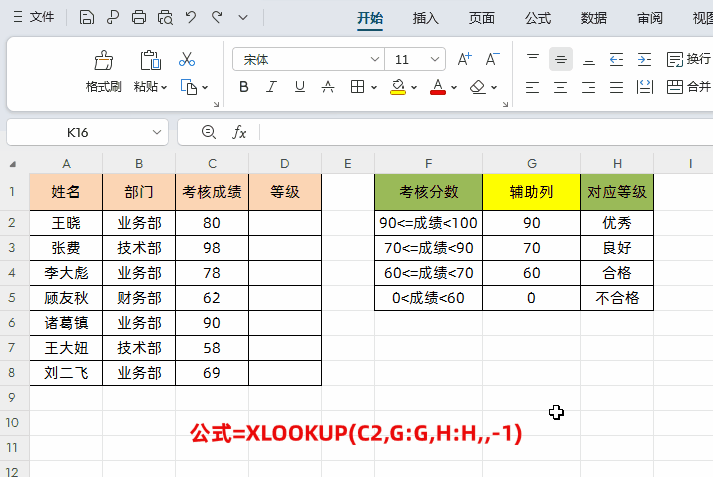
解读:
公式中第1参数:B2 就是查找值,是每个员工的销售业绩;
第2参数:E:E 就是要查找的数据区域,对应就是奖金规则表格中的业绩区间;
第3参数:F:F 就是返回的数组,对应就是奖金规则表格中的奖金比例;
第4参数:为空,查找不到信息返回空;
第5参数:-1,匹配模式为-1,表示精确匹配,若未找到所查找的内容返回较小值。
比如说在对诸葛亮:业绩是7182,进行查找匹配时它会从上向下查找匹配,首先找到7182在哪个数值之间,它是在6000-10000这个范围之间,然后会匹配到较小的那个数值,也就是6000,这样就查询结果奖金比例就是对应的“5%”。
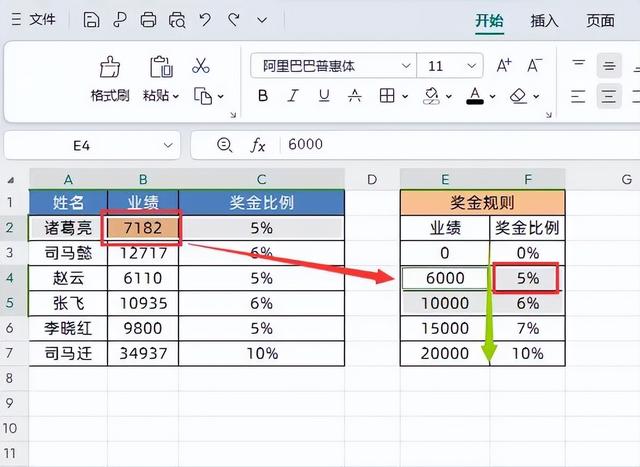
总之、当XLOOKUP函数第5参数即匹配模式为-1,表示精确匹配,若未找到所查内容返回较较小值。
以上就是【桃大喵学习记】今天的干货分享~觉得内容对你有所帮助,别忘了动动手指点个赞哦~。大家有什么问题欢迎关注留言,期待与你的每一次互动,让我们共同成长!
